1、背景: 某工厂当前的不良率很高,公司管理层一致认为,需要建立项目进行改善,提升产品质量。 质量部对上月的各产品全检数据进行了汇总(见下表),现需要从汇总数据里分析出对哪些产品需要立项改善,改善的先后顺序如何确定。

2、 选中汇总表,点选“数据”->“排序”,弹出对话框,在“主要关键字”框中选择“不良数量”,在“次序”框中选择“挡草邓瑛降序”(见图2.1),得到结果如图2.2。 根据图2.2,可以得到不良数量最多的是MON,那么,是否先对MON进行立项改善呢?实际了解得知,MON的价值只有TEN的十分之一,VIK的十二分之一,显然,只单纯地用不良数量来确定项目的先后顺序是不合适的。
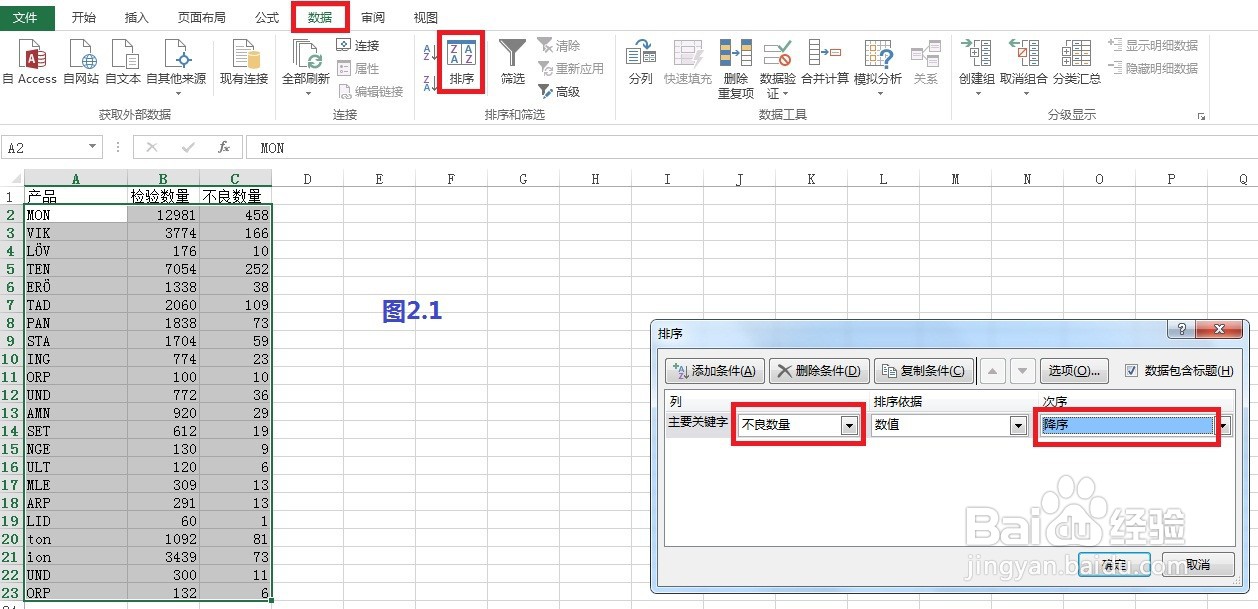
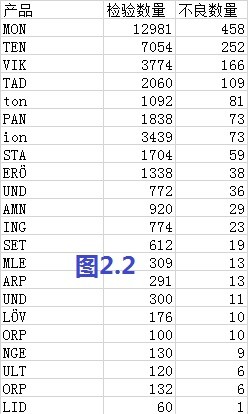
3、 引出COPQ(劣质成本)的概念,COPQ包含产品不良引起的维修费,管理费,贮存费,搬运费等等在内,将不良数据转换为COPQ值,结果见下表。

4、 依步骤2的方法,对图表中的COPQ项进行排序,得到如图4.1。 点击“自动求和”,对“检验数量”,“不良数量”,“COPQ”求和(见图4.2)。


5、 用该产品的COPQ除以合计COPQ,得到该产品的不良率(见图5.1); 第一项产品的“累计不良率”等于该产品的“不良率”,后面各项的“累计不良率”=该产品的“不良率”+前一项产品的“累计不良率”(见图5.2)。
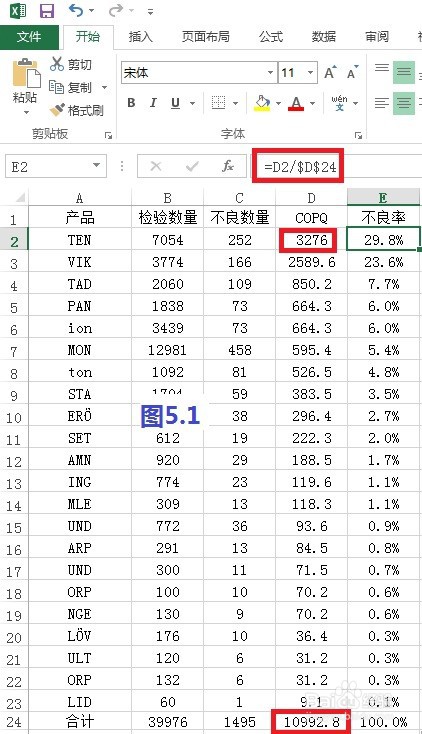
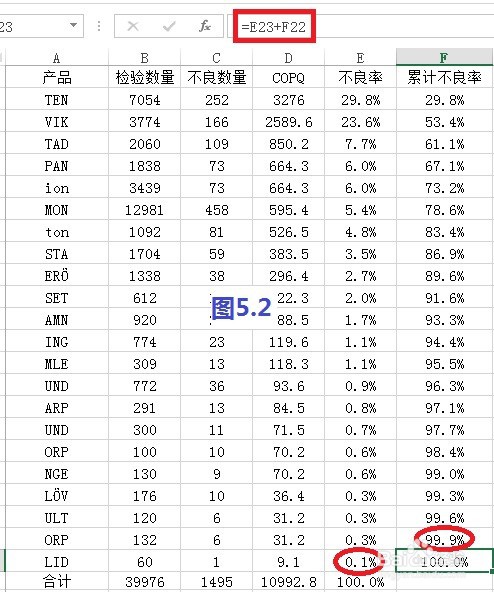
6、 选中“产品”,“COPQ”,“累计不良率”三栏(见图6.1); 点选“插入”->“插入柱形图”->“簇状柱形图”,得到柱形图(见图6.2)。


7、 鼠标点两次“累计不良率”,单独选中“累计不良率”,按右键,在弹出的小窗口中选择“设置数据系列格式”(见图7.1); 在弹出的“设置数据系列格式”中,将“主坐标轴”改为“次坐标轴” (见图7.2)。

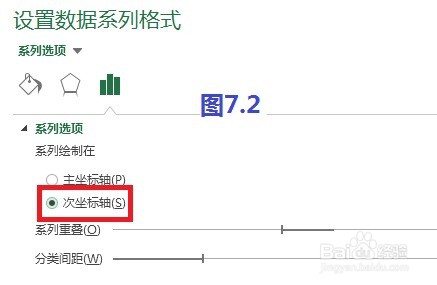
8、 鼠标点击选中“图例”,选择“更改图表类型”(见图8.1); 点击“累计不良率”右边框中“簇状柱形图”按钮,在跳出的对话框中选择“带数据标记的折线图”,然后点击“确定”(见图8.2),得到柏拉图(见图8.3)。

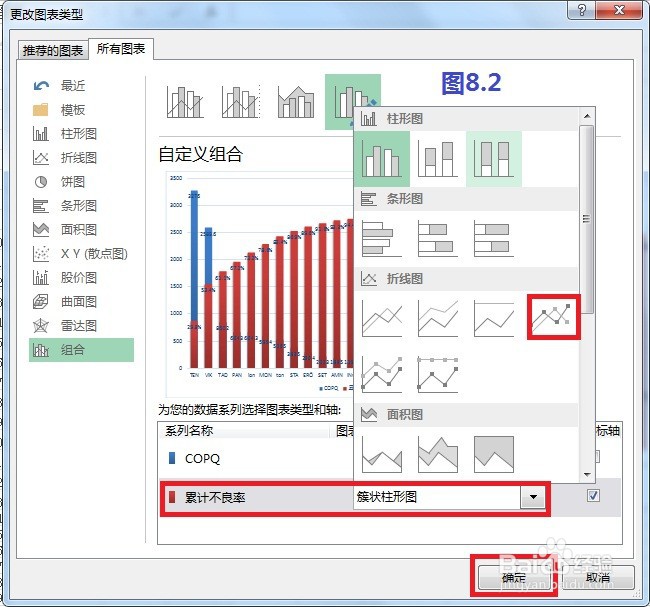

9、 鼠标点击选中右边坐标轴,点右键,在弹出的窗口中选择“设置坐标轴格式” (见图9.1); 在弹出的“设置坐标轴格式”窗口中,将“最大值”改为“1.0”(见图9.2),得到修改的柏拉图(见图9.3)。



10、 沿“累计不良率”80%的刻度作一条水平线,在水平线与折线相交处再作一条垂直线,选中前80%需要改善的六个产品,依COPQ高者优先的原则,改善次序依次为:TEN, VIK, TAD, PAN, ION, MON(见下图)
